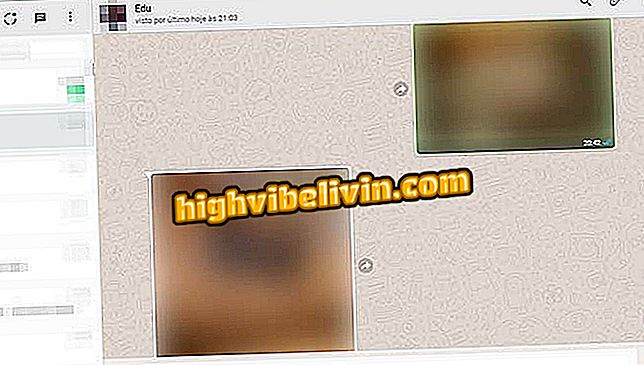Как использовать функцию временной шкалы Windows 10 для интеграции Android и ПК
Microsoft Launcher для Android был недавно обновлен до версии 5.0 и принес поддержку Windows 10 Timeline, а также другие новые функции для платформы. Функция Windows отображает историю действий на ПК и позволяет возобновлять прерванные задачи из хранилища OneDrive на телефоне. Интеграция облегчает доступ к веб-сайтам Microsoft Edge, документам Word, электронным таблицам Excel, презентациям PowerPoint и многому другому.
Этот инструмент может быть полезен в повседневной работе пользователя систем, поскольку он позволяет повысить динамизм при выполнении задач и повысить производительность. В следующем руководстве вы узнаете, как включить и использовать временную шкалу Windows 10 в Microsoft Launcher для Android. Для завершения процедуры на вашем телефоне должна быть установлена последняя версия приложения - узнайте, как обновить ваши приложения.
Project xCloud: сервис Microsoft переносит игры Xbox на мобильные телефоны

Узнайте, как синхронизировать временную шкалу Windows 10 с Android
Хотите купить сотовый телефон, телевизор и другие товары со скидкой? Знать сравнение
Шаг 1. При необходимости установите Microsoft Launcher на свой телефон. На главном экране проведите пальцем вправо. Затем нажмите кнопку в правом верхнем углу экрана;

Доступ к настройкам канала в Microsoft Launcher
Шаг 2. В настройках канала Microsoft Launcher включите опцию «Хронология». Вкладка с тем же именем будет добавлена справа от «Новости» на главной странице приложения. Нажмите на него, чтобы получить доступ к вашей временной шкале с файлами и веб-сайтами, открытыми на ПК;

Включить поддержку временной шкалы в приложении Microsoft Launcher
Шаг 3. Нажмите на веб-сайт, чтобы открыть его на краю. Если браузер Microsoft не установлен, перейдите в Chrome или браузер Android по умолчанию;

Нажмите на веб-сайт, чтобы получить к нему доступ из Microsoft Launcher для Android
Шаг 4. Файлы Office можно просматривать в OneDrive с помощью браузера. Приложения Office Package, такие как Word, Excel и PowerPoint, будут открываться непосредственно в приложении, если они установлены на устройстве;

Нажмите на документ из Microsoft Launcher, чтобы открыть его
Шаг 5. Перейдите в «Получить приложение» в правом верхнем углу, чтобы перейти в Google Play и загрузить нужную программу. Таким образом, вы можете редактировать документ на вашем телефоне. Изменения будут сохранены в облаке OneDrive и позже синхронизированы с вашим ПК.

Установите приложения Microsoft для редактирования документов на вашем телефоне Android
Готов. Наслаждайтесь советами по использованию временной шкалы Windows 10 и интеграции вашего ПК с телефоном.
Вещи, которые почти никто не знает о Microsoft: проверьте форум.

Таблицы Excel готовы к отпуску